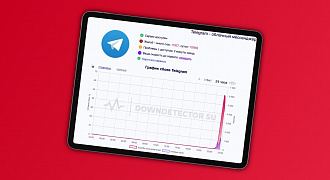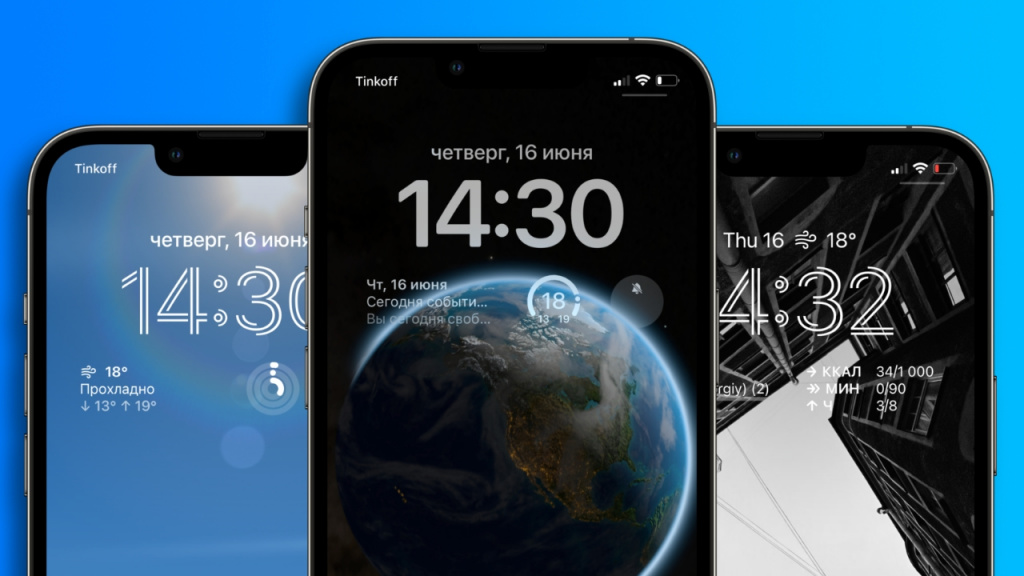
Очевидно, что самое заметное и одно из основных нововведений iOS 16 — это полностью переработанный и настраиваемый экран блокировки. В этом гайде мы собрали все детали новой функции.
Как перейти в режим редактирования экрана блокировки
Есть два способа:- Разблокируйте свой iPhone с iOS 16 на борту, а затем нажмите на локскрин и удерживайте.
- На домашнем экране свайпом от верхней рамки по центру опустите шторку уведомлений и также нажмите на обои и удерживайте палец.
- Откроется окно коллекций с вашими экранами блокировки. Свайпами влево и вправо можно перемещаться между уже созданными локсринами.
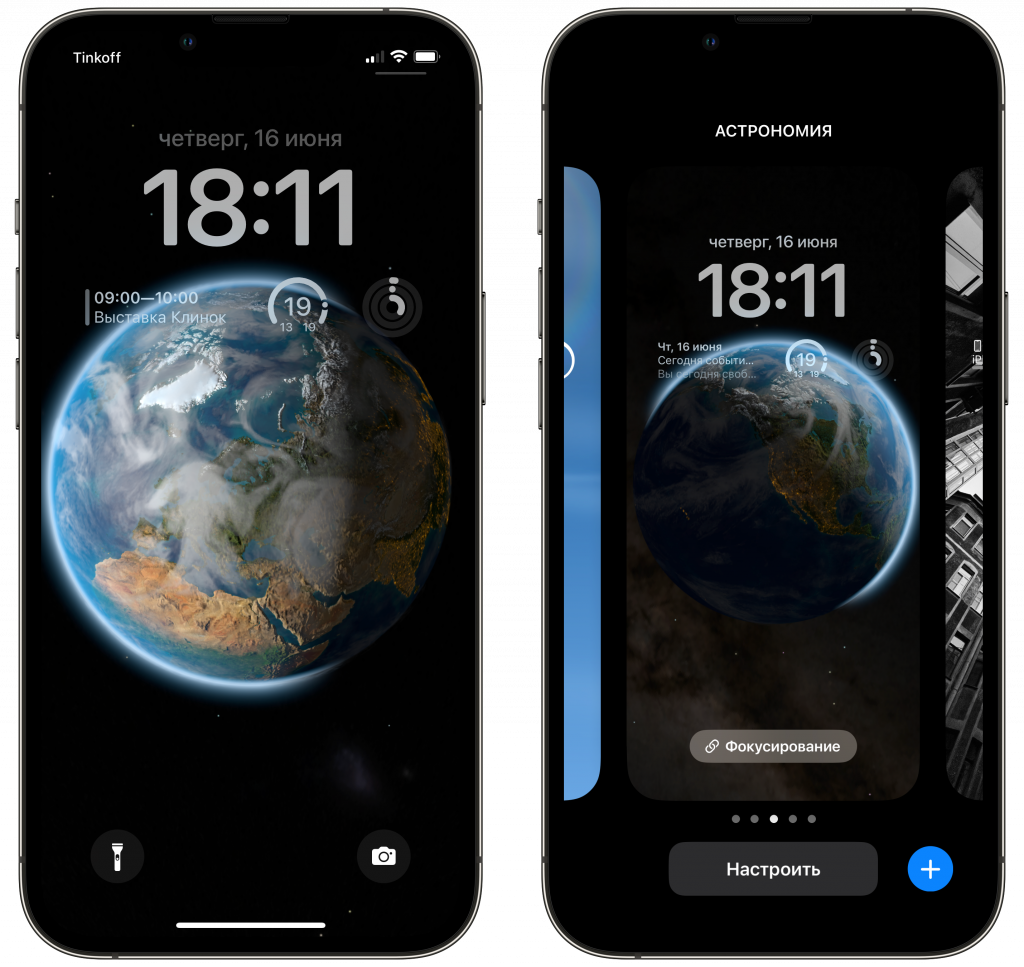
В нижней части экрана «Коллекций» две кнопки:
- «Настроить» — позволяет редактировать уже созданный локскрин.
- «+» — создаёт новый экран блокировки.
Какие возможности доступны
По нажатию на кнопку с плюсом открывается меню всех доступных инструментов редактирования. Сначала рассмотрим готовые решения. Как и упоминал в обзоре iOS 16, взаимодействие с кастомизацией экрана блокировки напоминает процесс настройки циферблатов для Apple Watch.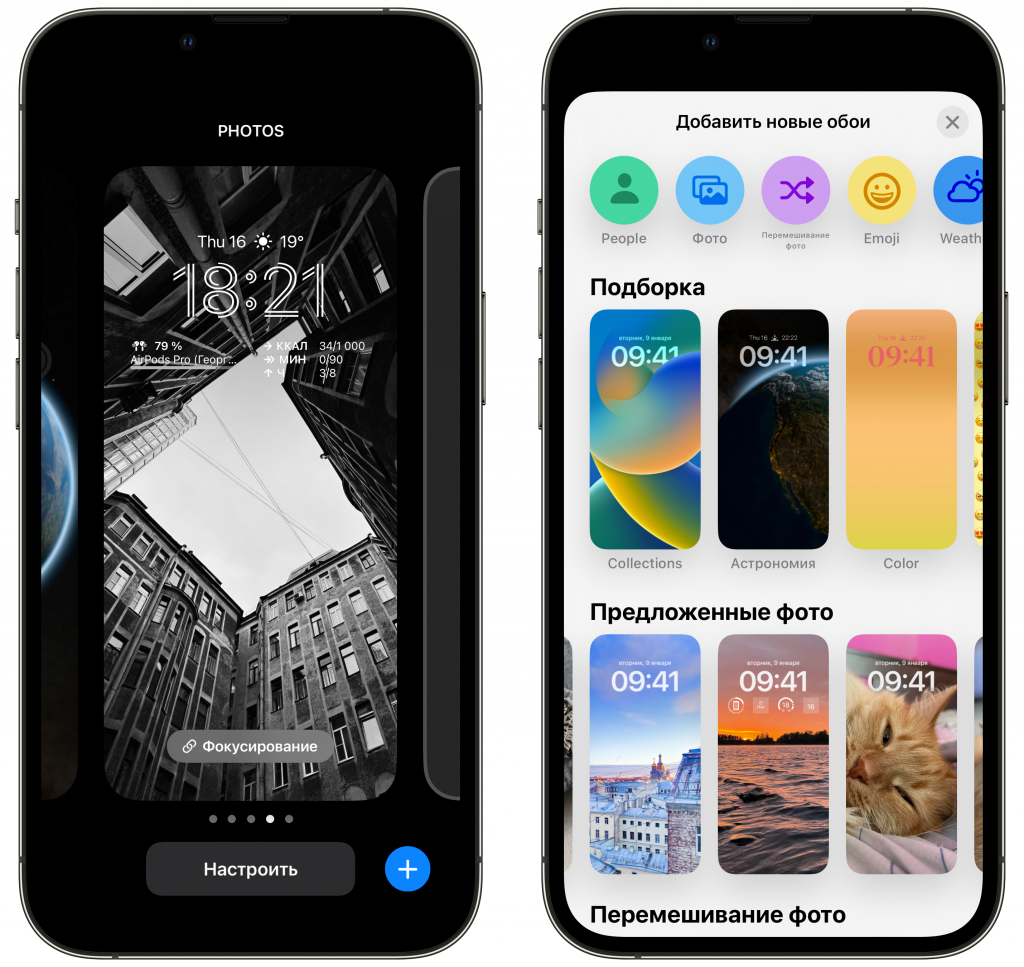
Apple предлагает несколько готовых категорий:
- «Предложенные фото» — система каким-то образом выбирает самые интересные снимки из медиатеки iCloud и предлагает установить их на экран блокировки. В моём случае большинство предложений интересные.

- «Погода и Астрономия» — одна из самых интересных категорий. Локскрин с погодой динамичный и зависит от погодных условий вашего текущего местоположения. Сейчас в Питере неделя дождей и у меня на экране блокировки частенько была серая облачность. Очень быстро надоедает. А вот астрономические локскрины, на мой взгляд, самые интересные. Планеты прикольно зумируются сразу после разблокировки.

- Emoji — забавные локскрины для любителей обоев с паттернами. Они представляют собой миксы из нескольких видов смайликов эмодзи. Каждый из предложенных вариантов отдельно настраивается, доступны следующие варианты: «Мелкая сетка», «Средняя», «Крупная», «Кольца» и «Спираль».
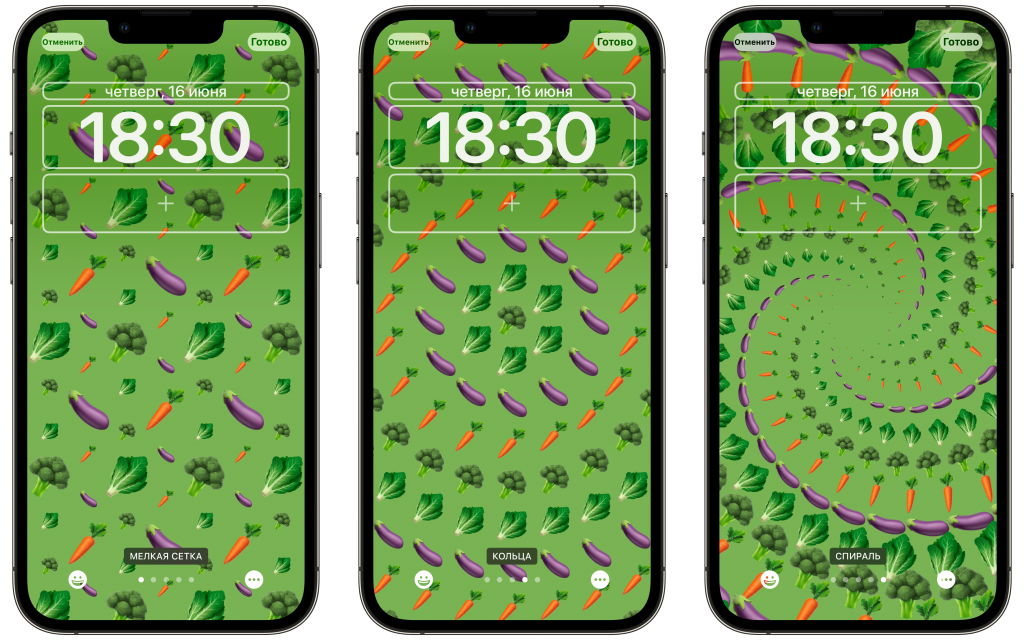
- В «Коллекциях» представлены варианты с обоями iOS 16, некоторые доступны в нескольких вариантах цветового оформления.
- Color — обои с цветными градиентами. Цвет фона можно выбирать из предустановок, а также с помощью цветовой палитры. Есть регулировка температуры и настройка с помощью заданных параметров: Vibrant, Tone, Deep, Vapor, Bright и Solid.

Все перечисленные опции в целом затрагивают только настройки фона. В iOS 16 также появилась возможность настраивать отображение важной информации и добавлять виджеты на экран блокировки. Для этого все элементы локскрина разделены на три поля.
Самое верхнее — дата. Его можно заменить виджетом. На выбор доступны: Акции, Календарь, Напоминания, Погода, Фитнес и Часы.
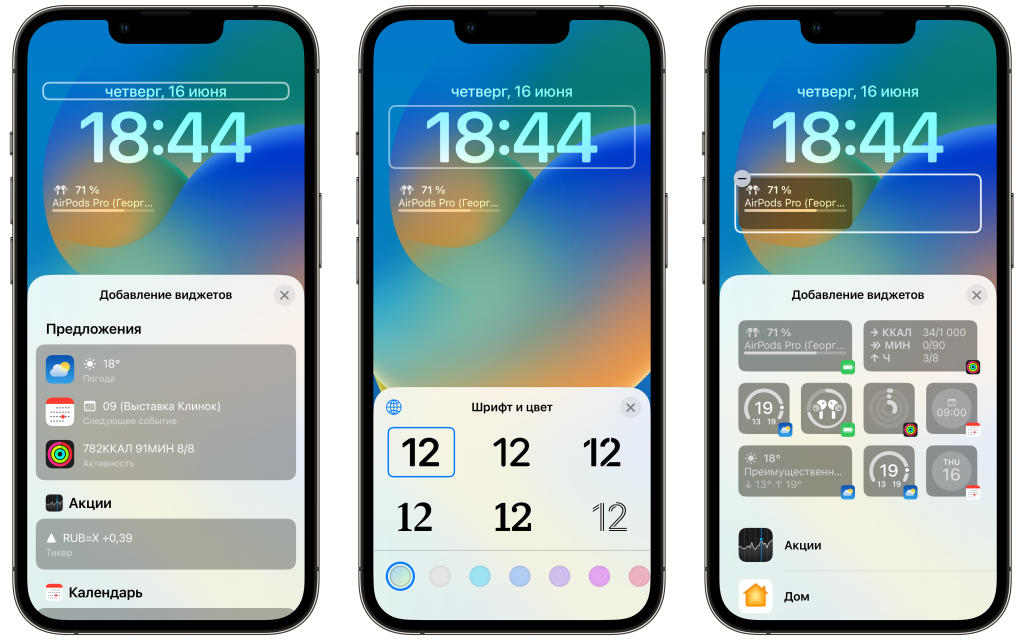
Самое большое поле с часами посередине. От отображения времени отказаться не получится, зато есть довольно много опций для кастомизации часов. Есть возможность выбора шрифта и цвета.
Какие еще есть варианты?
В верхней части меню «Коллекции» расположены круглые кнопки дополнительных инструментов настройки экрана блокировки. Большинство из них предназначены для работы с изображениями из галереи «Фото». Опции в iOS 16 beta 1 пока еще не переведены до конца.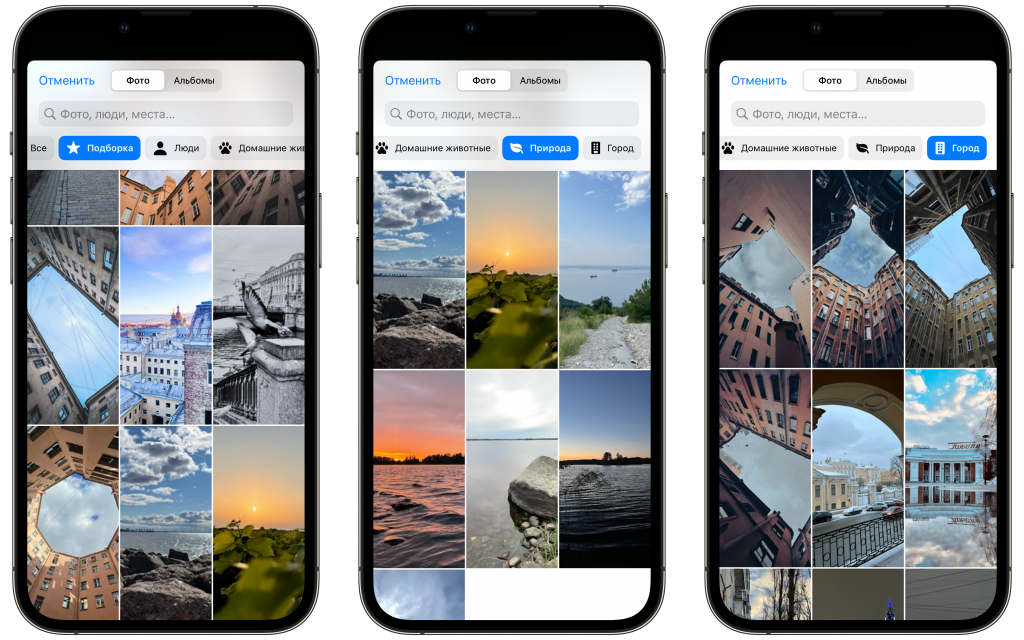
Кнопка «Фото» позволяет создать локскрин с изображениями из вашей медиатеки. Для удобства есть поиск и просмотр фотографий по альбомам. Помимо этого, есть «Подборка», которая каким-то образом группирует наиболее подходящие для фона фотографии.
Также в моём случае доступны группировки по следующим параметрам: «Люди», «Домашние животные», «Природа» и «Город». В настройке фото-экрана есть еще одна полезная возможность — «Перемешивание фото».
Как настроить случайное изменение изображений на экране блокировки
Последняя фишка, которую стоит подробно рассмотреть «Перемешивание фото». С её помощью вы сможете выбрать изображения из своей медиатеки, которые будут перемешиваться с различной частотой.- Перейдите в «Коллекции» и нажмите фиолетовую кнопку «Перемешивание фото» в верхней части экрана.
- В следующем меню вам предложат два варианта: «Использовать Подборку фото» и «Выбрать фото вручную».
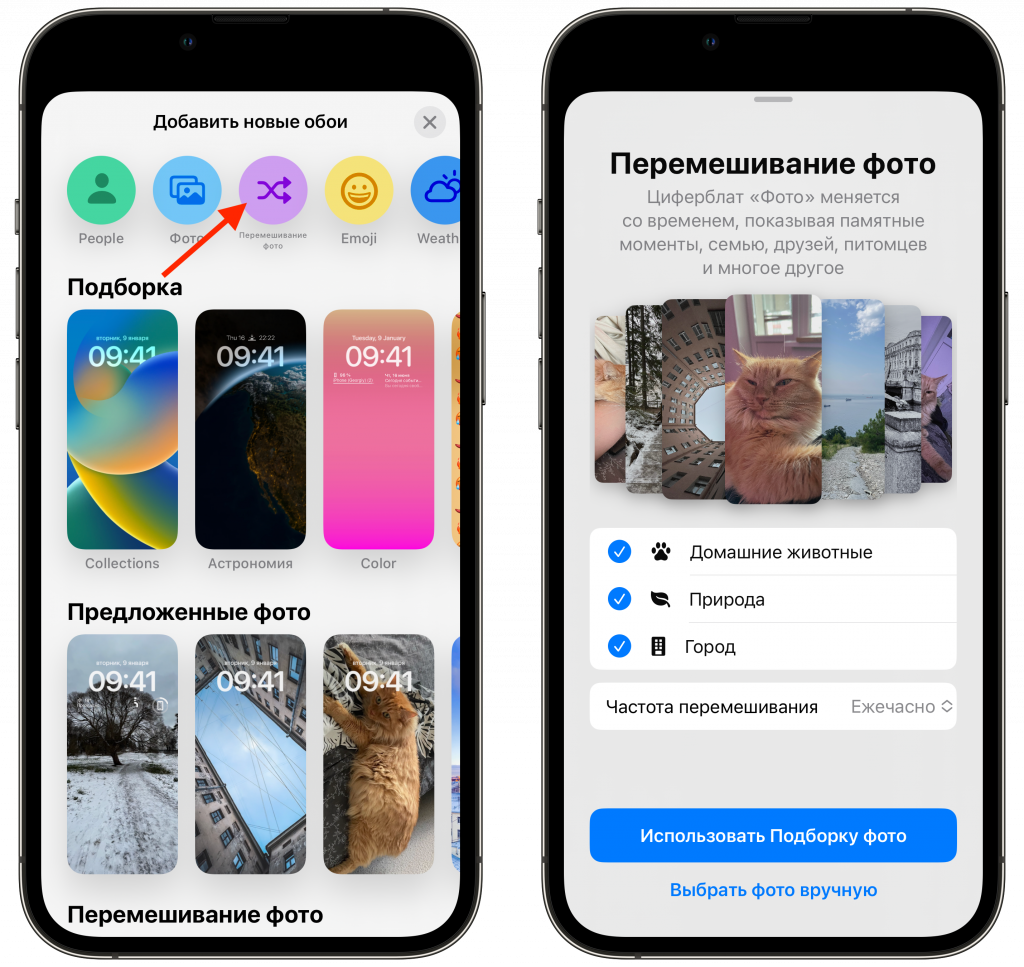
- В первом случае iOS 16 сгенерирует несколько подборок из ваших фотографий. У меня появились «Домашние животные», «Природа» и «Город». Можно оставить их все или отметить нужные с помощью синих галочек.
- Ниже будет доступна функция выбора частоты перемешивания со следующими опциями: «Ежечасно», «По касанию», «При пробуждении» и «Ежедневно».
- Во втором случае вам предложат выбрать фото для случайного изображения на экране блокировки вручную — отмечаем галочками нужные изображения и жмём «Добавить» в правом верхнем углу.
- Выбранные снимки загрузятся на экран блокировки в режиме редактирования, где вы сможете настроить шрифты и добавить виджеты, а также свайпами влево и вправо применить к фотографиям фильтры.

- В левом нижнем углу экрана будет доступна кнопка, с помощью которой вы сможете добавить изображения в вашу подборку.
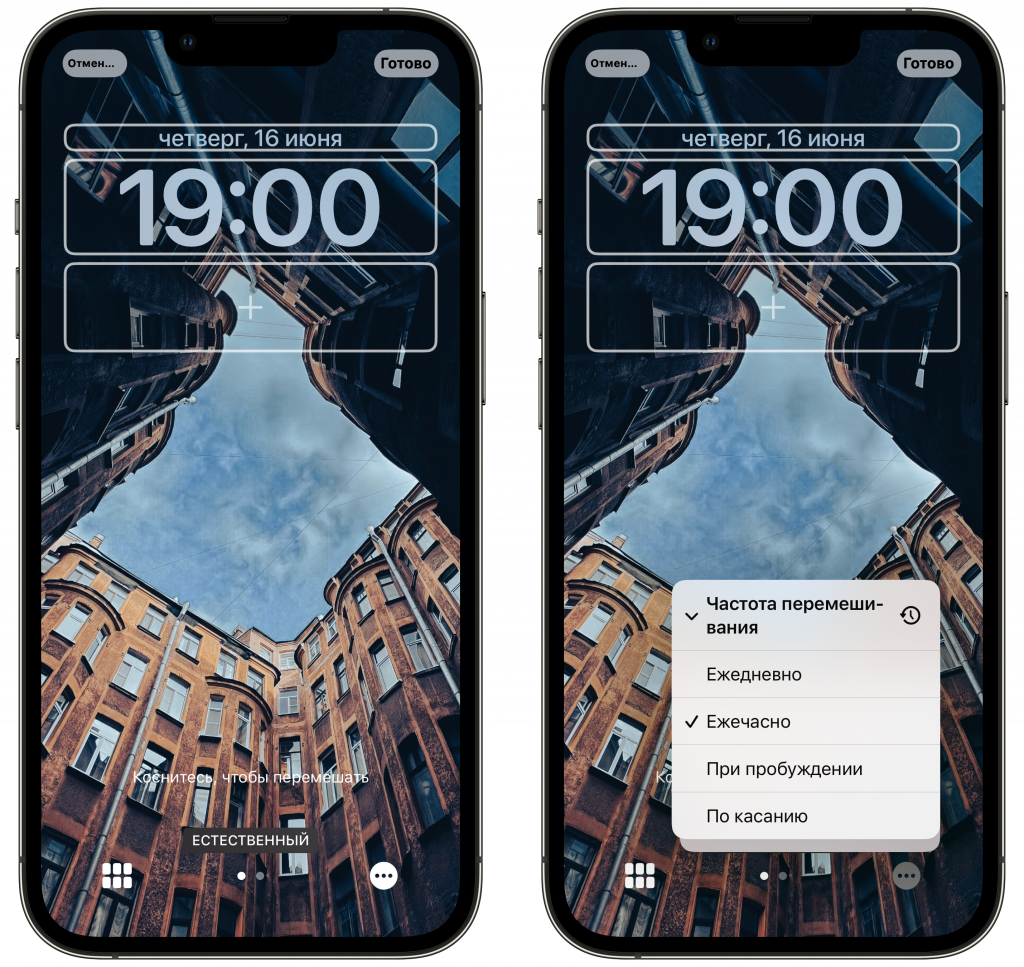
- В правом нижнем — опции частоты перемешивания, а также включение и отключение эффектов глубины и перспективы.